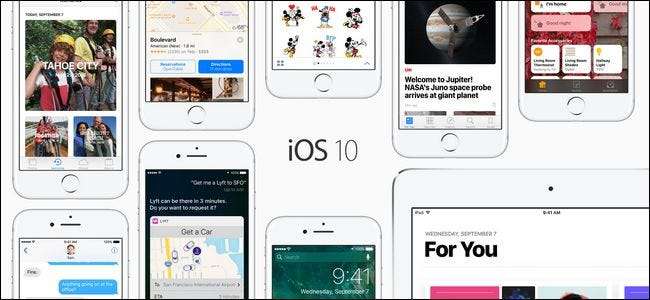
iOS 10 est l'une des plus grandes mises à niveau qu'Apple a apportées à son système d'exploitation mobile. Si vous êtes submergé par toutes les fonctionnalités nouvelles et mises à niveau d'iOS 10, vous n'êtes certainement pas seul - mais n'ayez crainte, nous jouons avec cela depuis des mois, et nous sommes heureux de mettre en évidence toutes les fonctionnalités vraiment géniales que vous devrait utiliser en ce moment.
Écran de verrouillage: balayage si long, Hello Widgets
Commençons par la première chose que vous rencontrerez après la mise à jour: le nouvel écran de verrouillage.
Lorsque Apple a présenté l'iPhone et son mécanisme intelligent de déverrouillage en 2007, le monde a été assez impressionné. Maintenant, près de dix ans plus tard, ils sont alors plus de glisser pour déverrouiller. Maintenant, vous utilisez le bouton Accueil pour déverrouiller votre téléphone (mais si vous préférez la façon dont Touch ID fonctionnait dans iOS 9, nous avons ce qu'il vous faut ).
EN RELATION: Comment déverrouiller votre appareil iOS 10 en un seul clic (comme dans iOS 9)
Vous pouvez toujours balayer l'écran de verrouillage vers la gauche et la droite, mais au lieu de le déverrouiller, vous trouverez quelques nouvelles fonctionnalités. Dans iOS 9, vous pouviez accéder à votre caméra en balayant vers le haut depuis le coin inférieur droit de l'écran (une manœuvre qui était un peu frustrante car il était facile de rater et d'ouvrir le centre de contrôle à la place). Maintenant, vous balayez vers la gauche avec un gros mouvement indubitable pour ouvrir la caméra. Il nous a fallu environ un jour pour nous habituer à cette amélioration minuscule sur papier mais énorme dans la vraie vie.
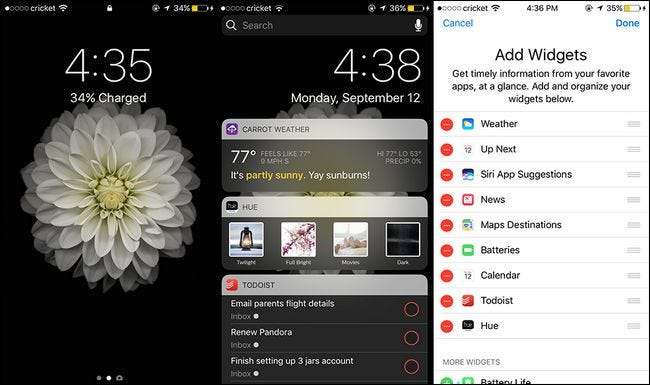
Ce n’est rien comparé au plus grand changement d’écran de verrouillage: les widgets. Maintenant, si vous faites glisser votre doigt vers la droite dans ce vieux mouvement familier de déverrouillage du téléphone, vous afficherez tout un panneau de widgets d'application, similaires à ceux du panneau de notification d'iOS 9. En un coup d'œil, vous pouvez voir la météo actuelle, votre liste de choses à faire ou n'importe quel nombre d'éléments. Vous n'avez jamais prêté beaucoup d'attention aux widgets? Il serait maintenant temps de commencer. Les widgets d'application sont plus utiles que jamais dans iOS 10, et nous avons un didacticiel pratique pour vous aider à personnaliser les widgets qui apparaissent sur votre écran de verrouillage .
EN RELATION: Comment réorganiser vos widgets d'écran de verrouillage dans iOS 10
iMessage: maintenant avec des tapbacks, des autocollants, de l'encre invisible et plus
De toute application unique, iMessage a subi la plus grande refonte. Ce qui était autrefois une application relativement spartiate est maintenant un véritable couteau suisse d'ajouts superficiels et pratiques. Ce qui était autrefois une version améliorée de la messagerie texte est maintenant une application de communication complète chargée de cloches et de sifflets. En bref: passez sur Snapchat, voici iMessage.
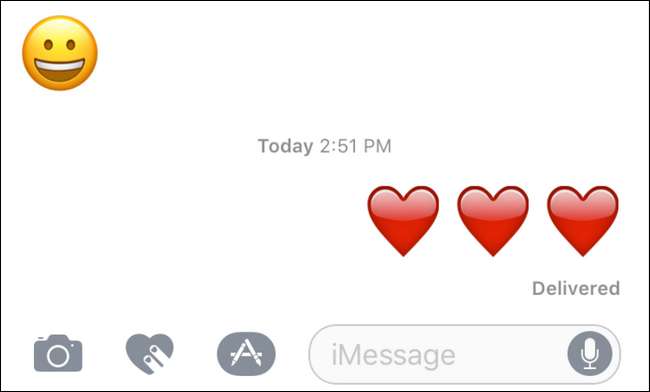
L'un des premiers changements qui, littéralement, vous apparaît la première fois que vous l'utilisez est le changement des emojis. Si vous envoyez un message composé uniquement d'un à trois émoticônes, ils s'afficheront trois fois plus gros.
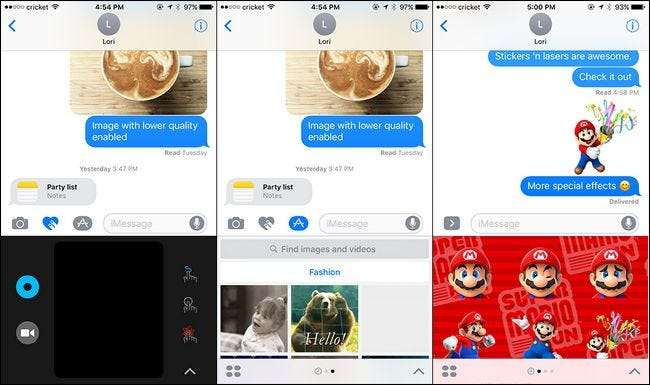
Cela ne s’arrête pas là non plus. iMessage inclut désormais la possibilité de coller des autocollants sur vos messages, alors que les émojis ne le font tout simplement pas. Vous pouvez également griffonner sur les photos que vous envoyez, envoyer des griffonnages et des croquis (tout comme les utilisateurs d'Apple Watch), et vous pouvez incorporer des fichiers GIF animés dans vos messages. Ne vous inquiétez pas si vous n'avez pas de GIF à portée de main, il existe un moteur de recherche de GIF intégré pour tous vos besoins en matière de mèmes et de chaton. Notez les icônes que vous utilisez pour accéder à ces nouvelles fonctionnalités dans les captures d'écran ci-dessus: l'icône du cœur invoque le doodle pad, le petit bouton App Store vous donne accès à la recherche d'images (inclus par défaut) et aux autocollants Mario, également accessibles via l'application Bouton Store, est une fonctionnalité complémentaire gratuite que nous aborderons dans un instant.
Si vous avez un peu vomi dans votre bouche à l'idée de Lisa Frank de gifler des autocollants et des GIF partout dans vos iMessages, ne désespérez pas. Il y a aussi des améliorations vraiment pratiques dans iMessage, comme Invisible Ink.
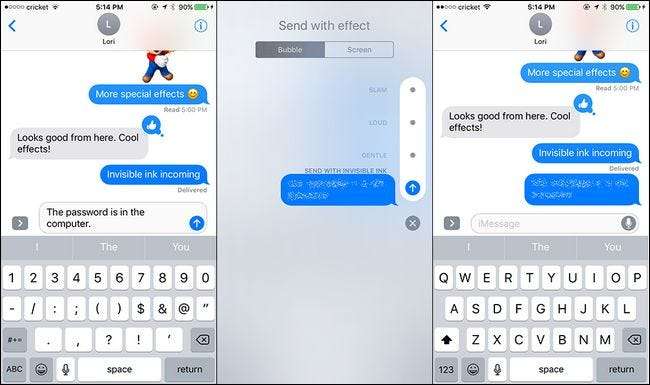
Vous pouvez masquer un message texte ou une photo en appuyant longuement sur l'icône de la flèche bleue dans la boîte de message texte, puis en sélectionnant «Envoyer avec de l'encre invisible» dans le menu contextuel. Le message est flou jusqu'à ce que votre destinataire appuie dessus, puis après un moment, il redevient obscurci. Enfin, un moyen d'envoyer vos photos secrètes de cosplay Harry Potter avec un minimum d'intimité.
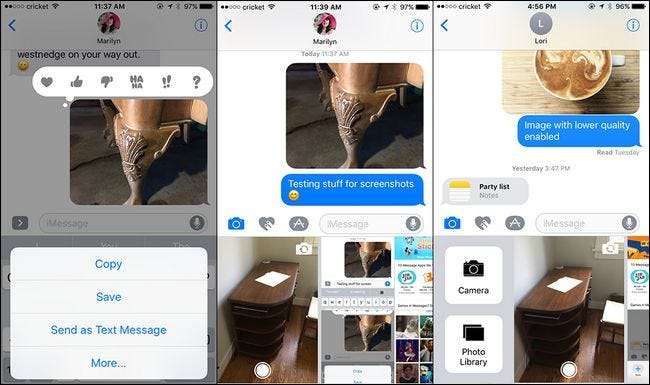
iMessage adopte une approche presque similaire à Facebook pour les messages avec l'ajout de tapbacks, un moyen simple de répondre à un message. Appuyez simplement sur un message que vous avez reçu, puis attachez-lui une petite icône comme un pouce levé ou un point d'interrogation - parfait pour les moments où tout ce que vous auriez tapé était "OK" ou "quoi?" en réponse. Nous admettrons avoir été découragés au début (car cela semblait horriblement paresseux), mais après avoir utilisé la version bêta d'iOS 10 pendant un certain temps, nous l'aimons vraiment.
EN RELATION: Comment réparer iMessage ne montrant pas d'effets de message dans iOS 10
L'amélioration de loin la plus pratique d'iMessage est cependant la fonctionnalité de l'appareil photo. Certaines fonctionnalités sont astucieuses, comme la possibilité d'envoyer une photo «en direct» à partir de l'iPhone 6S ou supérieur (qui n'est en réalité qu'un minuscule clip vidéo). Mais iMessage a également apporté de vastes améliorations dans la capture et l'envoi de photos. Dans iOS 9, lorsque vous vouliez prendre une nouvelle photo, comme un selfie, cela vous chassait d'iMessage et de l'application appareil photo. De même, l'envoi d'une photo que vous aviez déjà prise ouvrirait l'application Photos et vous feriez défiler pour la rechercher.
Maintenant, cependant, tout se passe bien dans iMessage, comme vu ci-dessus. Appuyez sur l'icône de l'appareil photo et vous obtenez un aperçu en direct (où vous pouvez prendre une photo tout de suite et l'utiliser, sans quitter iMessage) ou vous pouvez faire glisser votre doigt vers la gauche et faire défiler immédiatement votre pellicule. C’est l’une de ces améliorations fantastiques qui vous amène à vous demander pourquoi il n’en a pas toujours été ainsi. Vous pouvez toujours accéder à l’appareil photo complet et à la pellicule photo (il suffit de faire glisser légèrement vers la droite pour afficher les icônes à côté de l’aperçu de la photo en direct), mais la nouvelle fonction de caméra rapide intégrée à l’application signifie que vous n’en aurez presque jamais besoin.
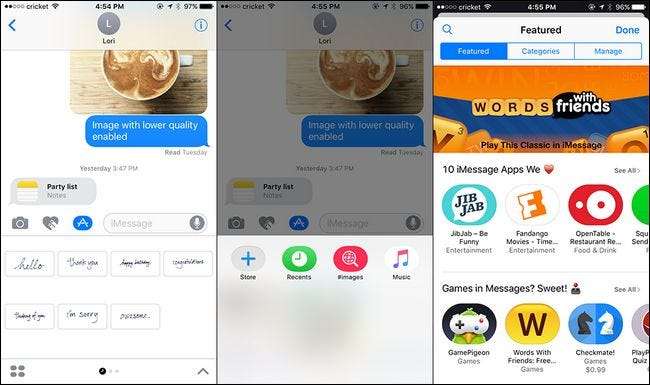
Enfin, et c'est le plus gros changement de l'application à ce jour, iMessage propose désormais des applications. Vous avez peut-être remarqué qu'il y a une petite icône de l'App Store dans votre barre de messages. Appuyez dessus et vous verrez les applications Apple iMessage par défaut (comme l'application d'écriture manuscrite et l'application d'images susmentionnée où vous pouvez rechercher des GIF). Tape sur l'icône, qui ressemble à quatre ovales, et tu vas charger un petit mini App Store rempli d'applications personnalisées juste pour une utilisation dans iMessage. Vous voulez envoyer une prévision météo directement dans iMessage à votre ami? Vous pouvez le faire maintenant. Jouez à un jeu avec eux? Vous pouvez faire cela aussi. Télécharger des autocollants personnalisés? Oh, il y a beaucoup de packs d'autocollants - tout comme celui de Super Mario que nous avons montré au début de cette section. C'est un nouveau monde courageux pour iMessage et ce monde regorge d'applications, d'applications et plus encore.
Supprimez les applications intégrées d'Apple: des conseils si longs et des amis
EN RELATION: Comment supprimer les applications intégrées d'Apple de votre écran d'accueil iOS
Si vous avez lu la dernière section et que vous ne vous souciez pas moins des autocollants, des étincelles, de l'encre invisible ou des applications de votre iMessage, vous méritez la joie que cette prochaine fonctionnalité apporte. Nous méritons tous la joie qu'apporte cette prochaine fonctionnalité. Vous pouvez enfin supprimer les applications intégrées d'Apple depuis votre écran d'accueil.
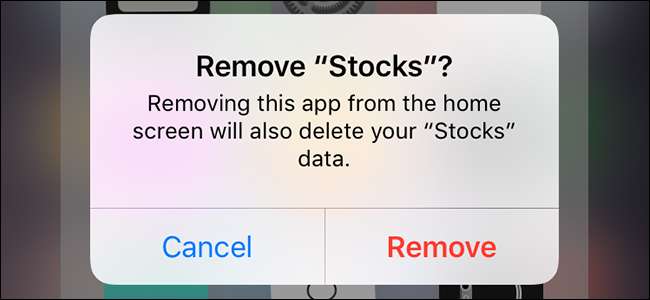
Plus besoin de pousser toutes les applications que vous n'utilisez pas, comme Stocks et Tips, dans un dossier "Apple Junk" Plus besoin de les déplacer vers le dernier panneau de l'écran d'accueil pour les ignorer. Vous pouvez enfin les bannir. Allez-y, appuyez et maintenez sur l'un d'eux pour le supprimer comme si vous supprimiez n'importe quelle autre application et vous pouvez le supprimer de l'écran d'accueil.
Il y a un hic, bien sûr. Ils ne sont pas réellement supprimés, ils sont simplement masqués. Mais nous ne sommes pas sur le point de regarder un cheval cadeau dans la bouche.
Maps: le joueur le plus amélioré d'Apple
L'application Maps d'Apple est mauvaise depuis longtemps - vraiment, remarquablement, horrible. Ne nous croyez pas sur parole. En 2012, le PDG d'Apple, Tim Cook, lui-même a encouragé les gens à télécharger Google Maps parce que Apple Maps était si mauvais.
Heureusement, la version iOS 10 de Maps se démarque des erreurs des versions précédentes d'une manière merveilleuse. Non seulement la nouvelle version de Maps est tout simplement plus raffinée dans son ensemble - elle est plus lumineuse et plus propre, vous pouvez zoomer sans vous soucier de l'utilisation du pincement multitouch, et les menus sont plus faciles d'accès et plus nombreux - mais elle comprend une foule de grandes améliorations qui font c'est une application que vous voudrez réellement utiliser.

EN RELATION: Comment configurer votre iPhone pour qu'il se souvienne où vous vous êtes garé
Plans se souvient maintenant où vous vous êtes garé (sans aucune contribution de votre part, à cela). La recherche est également considérablement améliorée. Bien qu'elle tire toujours de la base de données Yelp, l'interface est nouvelle et vous permet de parcourir rapidement les catégories pour trouver exactement ce que vous voulez.
Si vous simplement doit avoir du café de marque Dunkin 'Donuts, par exemple, vous pouvez maintenant rechercher des marques - dans ce cas, vous cliqueriez sur Boissons> Cafés et si Dunkin' Donuts ne figurait pas déjà dans la liste des résultats, vous pouvez le choisir dans le liste des noms de sociétés affichée le long de la bannière en bas du panneau de recherche.
Plus important encore, bien sûr, la cartographie et la navigation réelles sont améliorées. Ce n'est peut-être pas tout à fait au niveau de Waze en matière de détermination de la direction et de calcul d'itinéraires ninja à la volée, mais c'est désormais un outil de navigation très solide que la plupart des gens peuvent utiliser avec plaisir sans recourir à une solution tierce.
Centre de contrôle: fraîchement réorganisé avec de nouveaux amis
Le centre de contrôle était l'une des plus grandes améliorations d'iOS ces dernières années, et iOS 10 l'a rendu encore meilleur. Dans iOS 9, les commandes de musique étaient placées directement dans le premier panneau du centre de contrôle, entre les deux niveaux de boutons de raccourci. Désormais, les commandes musicales se trouvent sur leur propre panneau juste à droite du panneau principal. Si vous avez tout aimé au même endroit, vous n'aimerez pas ce changement. Si vous aviez envie d'un plus grand espace pour vos commandes musicales, c'est une mise à jour plutôt sympa.
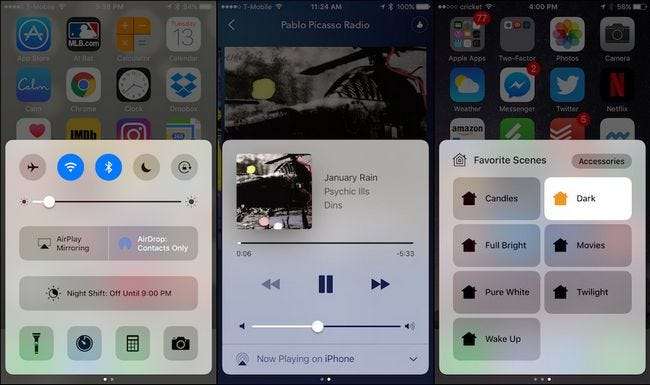
EN RELATION: Accédez à plus de paramètres dans le centre de contrôle d'iOS 11 avec 3D Touch
En outre, il y a un avantage pour les premiers utilisateurs de smarthome: faites glisser tout le chemin vers la droite et il y a un panneau dédié pour vos accessoires et scènes de maison intelligente. Basculez entre les appareils individuels et appelez facilement des scènes d'éclairage ou d'automatisation directement depuis le panneau de commande. Pour voir de plus près tout ce qui est nouveau dans le panneau de configuration iOS 10, consultez notre aperçu détaillé ici .
Appareil photo et photos: modifications mineures de l'appareil photo, révision majeure des photos
Les modifications apportées à l'application Appareil photo sont subtiles, mais bienvenues. Comme toujours, il a quelques améliorations générales (il se charge plus rapidement, les fonctions changeantes dans l'application semblent beaucoup plus fluides, etc.) mais il y a aussi quelques ajustements très concrets à noter. Tout d'abord, cette bizarrerie étrange dans iOS 9 où l'ouverture de l'application de l'appareil photo mettrait votre musique en pause a disparu (bien que la musique soit toujours en pause pendant l'enregistrement vidéo).
De plus, Apple a déplacé le bouton de commutation de la caméra (alias le bouton selfie) du haut de l'interface de la caméra vers le bas à côté du bouton de la caméra. C’est une amélioration minuscule mais très utile de l’interface. Il était difficile et peu pratique d’essayer de passer de la caméra frontale à la caméra arrière d’une seule main auparavant.

Si vous êtes fan de la fonctionnalité Live Photos, il existe deux nouveaux avantages: vous pouvez appliquer des filtres photo et une stabilisation d'image à Live Photos.
Enfin, pour les utilisateurs expérimentés parmi nous (et ceux qui souhaitent profiter des caméras physiques améliorées de l'iPhone 7 et 7 Plus), l'application Appareil photo peut désormais enregistrer des photos RAW - vous obtenez exactement ce que la caméra voit, parfait pour plus tard retouche, sans aucun filtrage ni compression jpeg appliquée.
Cependant, les modifications apportées à l'application Photos sont plus importantes que les modifications apportées à l'appareil photo. Désormais, au lieu de simplement cataloguer vos photos par date (et éventuellement par album si vous avez pris le temps de les organiser), l'application Photos peut désormais reconnaître les visages et organiser automatiquement vos amis dans des albums ainsi que d'organiser automatiquement vos photos dans "Souvenirs" qui regroupent des photos similaires autour d'un événement donné comme toutes les photos que vous avez prises pendant le week-end de la fête du Travail.
Suivi de la santé et du sommeil: meilleure identification et enregistrement de vos ZZZ
Bien que l'application Health ne soit en aucun cas nouvelle, Apple prend clairement au sérieux les utilisateurs qui l'utilisent. L'application Health propose non seulement une interface beaucoup plus simple et facile à naviguer, mais elle comprend également une meilleure concentration sur les domaines de santé primaires: activité, pleine conscience, nutrition et sommeil, ainsi que de nouvelles catégories à suivre comme la santé reproductive. Ce qui était autrefois une partie très dense et pas particulièrement conviviale de l'expérience iOS est maintenant très facile à naviguer et à comprendre.
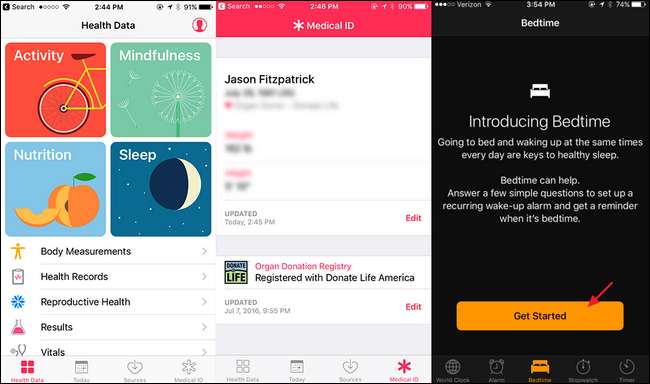
EN RELATION: Comment activer les rappels de l'heure du coucher, les réveils en douceur et le suivi du sommeil dans iOS 10
En parlant de sommeil, l'horloge iOS 10 a été mise au point. Maintenant, au lieu de simplement régler une alarme pour le matin, vous pouvez utiliser la fonction Heure du coucher qui comprend une foule d'outils pratiques. L'heure du coucher vous rappellera quand il est proche de l'heure du coucher (en fonction du nombre d'heures de sommeil par nuit que vous essayez de faire vos bagages) et il essaiera de vous réveiller à l'heure optimale au lieu de simplement déclencher une alarme un temps fixe. Mieux encore, toutes ces données sont transmises à l'application Santé afin que vous puissiez facilement suivre votre sommeil au fil du temps et voir comment davantage de sommeil (ou de privation de sommeil) vous affecte. Comme nous notons dans notre aperçu détaillé de la fonctionnalité , ce n’est pas l’outil de suivi du sommeil le plus sophistiqué du moment, mais c’est une très belle amélioration.
En guise de note finale sur l'application Santé, elle vous invite maintenant à remplir les coordonnées d'urgence et les souhaits des donneurs d'organes (qui sont ensuite partagés avec un registre à but non lucratif de donneurs d'organes). Beaucoup de gens pensent à s'inscrire au don d'organes, mais n'y parviennent jamais. Désormais, l'application Santé facilite grandement cette tâche.
Vous avez trouvé une nouvelle fonctionnalité iOS 10 que vous aimez mais que nous n'avons pas mentionnée ici? Participez à la discussion sur nos forums et partagez votre découverte iOS 10 avec le monde.







